Cómo cerrar sesión en Messenger desde un celular: Guía actualizada
La privacidad y la seguridad son esenciales, y una de las acciones más básicas para proteger nuestra información es cerrar sesión en las aplicaciones que usamos diariamente.
Messenger, la popular aplicación de mensajería de Facebook, es una herramienta esencial para la comunicación, pero también puede ser una puerta abierta para quienes buscan acceder a nuestros datos si no tomamos las precauciones adecuadas.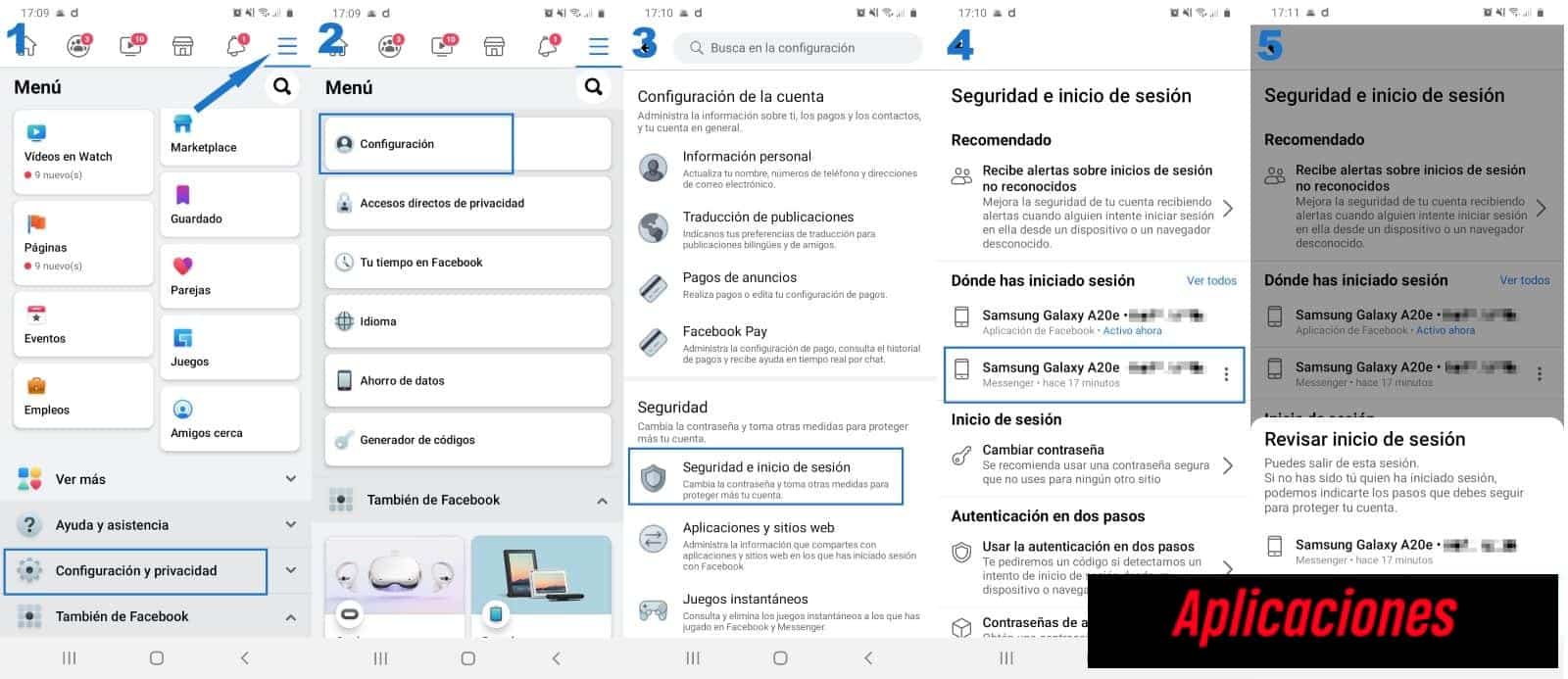
Si alguna vez te has preguntado cómo cerrar sesión en Messenger desde tu celular, estás en el lugar correcto. Este artículo te guiará paso a paso, asegurando que tu información permanezca segura y solo al alcance de quienes tú decidas.
Ya sea que estés buscando una solución rápida para desconectarte de un dispositivo prestado o simplemente quieras asegurarte de que tu cuenta no esté abierta en dispositivos que ya no usas, conocer el proceso de cierre de sesión es fundamental. Acompáñanos en este recorrido detallado y mantén tu privacidad intacta en el mundo digital.
¿Por qué es importante saber cerrar sesión en Messenger?
En un mundo donde la privacidad digital se ha convertido en una prioridad, mantener nuestras conversaciones y datos personales seguros es esencial. Messenger, siendo una de las aplicaciones de mensajería más utilizadas a nivel mundial, almacena una gran cantidad de información personal, desde conversaciones privadas hasta archivos compartidos y detalles de contacto. Dejar nuestra sesión abierta, especialmente en dispositivos que no son de uso exclusivo, puede exponer esta información a terceros no deseados.
Saber cómo cerrar sesión en Messenger no solo protege nuestra privacidad, sino que también es una medida de seguridad. En caso de pérdida o robo de nuestro dispositivo móvil, cerrar la sesión a tiempo puede ser la diferencia entre mantener nuestras conversaciones intactas o exponerlas a ojos indiscretos.
Además, al cerrar sesión regularmente, también podemos asegurarnos de que nuestra cuenta no esté siendo utilizada en dispositivos antiguos o desconocidos. En resumen, el acto de cerrar sesión es una práctica sencilla pero poderosa que refuerza nuestra seguridad y privacidad en el entorno digital.
Pasos para cerrar sesión en Messenger desde un celular
La comodidad de tener nuestras conversaciones al alcance de la mano ha convertido a los celulares en el dispositivo principal para usar Messenger. Sin embargo, es vital saber cómo desconectarse adecuadamente para proteger nuestra privacidad. A continuación, te presentamos los pasos específicos para cerrar sesión en Messenger desde un celular, tanto para Android como para iPhone.
Cerrar sesión en Messenger en Android
- Abre la aplicación de Messenger en tu dispositivo Android.
- Toca tu foto de perfil en la esquina superior izquierda.
- Desplázate hacia abajo y selecciona "Configuración y privacidad".
- Toca "Seguridad e inicio de sesión".
- Aquí, podrás ver todos los dispositivos donde has iniciado sesión. Selecciona el dispositivo que deseas desconectar y toca "Cerrar sesión".
Cerrar sesión en Messenger en iPhone
- Inicia la aplicación Messenger en tu iPhone.
- Pulsa sobre tu foto de perfil en la esquina superior izquierda.
- En el menú que aparece, selecciona "Configuración y privacidad".
- Dirígete a "Seguridad e inicio de sesión".
- Al igual que en Android, verás una lista de dispositivos donde has iniciado sesión. Elige el dispositivo relevante y pulsa "Cerrar sesión".
Diferencias entre iPhone y Android al cerrar sesión
Aunque el proceso para cerrar sesión en Messenger es similar en ambos sistemas operativos, existen algunas diferencias sutiles. En Android, es posible que se te ofrezca una opción para guardar tus datos antes de cerrar sesión, lo que puede ser útil si planeas volver a iniciar sesión en el mismo dispositivo.
Por otro lado, iPhone, con su enfoque en la privacidad, podría requerir una autenticación adicional, como Face ID o Touch ID, antes de permitirte cerrar sesión. Además, las actualizaciones de software pueden cambiar ligeramente estos pasos, por lo que siempre es bueno estar atento a las últimas versiones y sus características.
Problemas comunes al cerrar sesión y cómo solucionarlos
Cerrar sesión en aplicaciones como Messenger y Facebook debería ser un proceso sencillo. Sin embargo, en ocasiones, los usuarios se encuentran con obstáculos que dificultan esta tarea. Estos problemas pueden surgir debido a actualizaciones de software, configuraciones específicas del dispositivo o problemas temporales de la aplicación.
A continuación, abordaremos algunos de los problemas más comunes al intentar cerrar sesión y cómo puedes solucionarlos.
¿Por qué no puedo cerrar sesión en Facebook en mi teléfono?
- Problema de caché: A veces, los datos almacenados en caché pueden causar problemas al intentar cerrar sesión.
- Solución: Ve a la configuración de tu teléfono, busca las aplicaciones, selecciona Facebook y luego "Almacenamiento". Aquí, tendrás la opción de "Borrar caché". Una vez hecho esto, intenta cerrar sesión nuevamente.
- Actualizaciones pendientes: Si no has actualizado la aplicación de Facebook en un tiempo, es posible que estés usando una versión obsoleta con errores conocidos.
- Solución: Visita la tienda de aplicaciones de tu dispositivo y verifica si hay actualizaciones disponibles para Facebook.
- Problemas de servidor: En raras ocasiones, Facebook puede experimentar problemas de servidor que afectan la capacidad de cerrar sesión.
- Solución: Espera un rato y vuelve a intentarlo. Si el problema persiste, considera reportarlo directamente a Facebook.
No puedo desactivar Messenger: Soluciones
- Desactivación desde Facebook: Si no puedes desactivar Messenger directamente desde la aplicación, intenta hacerlo desde la versión web de Facebook.
- Solución: Inicia sesión en Facebook desde un navegador, ve a "Configuración", luego a "Seguridad e inicio de sesión" y busca la opción para desactivar Messenger.
- Reinstalación: A veces, un error en la aplicación puede impedir la desactivación.
- Solución: Desinstala y vuelve a instalar Messenger. Luego, intenta desactivar tu cuenta nuevamente.
- Verificación de cuenta: Si recientemente cambiaste tu contraseña o detalles de tu cuenta de Facebook, Messenger podría requerir una verificación adicional.
- Solución: Asegúrate de que tu cuenta de Facebook esté verificada y en buen estado. Si se te solicita, verifica tu identidad o realiza los pasos de recuperación de cuenta.
Recuerda que, en el mundo digital, la persistencia es clave. Si encuentras un obstáculo, hay muchas soluciones posibles. Mantente actualizado y busca soporte cuando lo necesites.
Cómo desactivar temporalmente Messenger
Messenger, más allá de ser una simple herramienta de comunicación, se ha convertido en una extensión de nuestras vidas sociales digitales. Sin embargo, hay momentos en los que necesitamos un respiro, ya sea para concentrarnos en tareas importantes, para desconectarnos del ruido digital o simplemente para disfrutar de un momento de tranquilidad.
Desactivar temporalmente Messenger puede ser la solución perfecta para estos momentos, permitiéndonos retomar el control de nuestro tiempo sin perder completamente el acceso a nuestras conversaciones.
Beneficios de desactivar temporalmente
- Privacidad mejorada: Al desactivar Messenger, tus contactos no podrán ver tu estado en línea ni enviarte mensajes, lo que te brinda un nivel adicional de privacidad.
- Menos distracciones: Sin notificaciones constantes, puedes concentrarte mejor en otras actividades, ya sean laborales o recreativas.
- Bienestar digital: Tomarse un descanso de las redes sociales y aplicaciones de mensajería puede ser beneficioso para la salud mental, reduciendo el estrés y la sensación de estar constantemente conectado.
- Control de datos: Desactivar temporalmente puede ayudarte a reducir el consumo de datos, especialmente si sueles recibir muchos mensajes multimedia.
Pasos para desactivar Messenger en iPhone y Android
Para iPhone:
- Abre la aplicación Messenger.
- Toca tu foto de perfil en la esquina superior izquierda.
- Selecciona "Configuración de la cuenta".
- Baja hasta encontrar la opción "Desactivar cuenta" y tócala.
- Sigue las instrucciones en pantalla para completar el proceso.
Para Android:
- Inicia la aplicación Messenger.
- Pulsa sobre tu foto de perfil en la esquina superior izquierda.
- Ve a "Configuración de la cuenta".
- Desplázate hacia abajo hasta "Desactivar cuenta" y selecciónala.
- Completa los pasos que se te indiquen para desactivar tu cuenta.
Es importante mencionar que desactivar Messenger no eliminará tus conversaciones ni tu cuenta. Simplemente ocultará temporalmente tu perfil y te desconectará de la aplicación, pero podrás reactivar tu cuenta en cualquier momento simplemente iniciando sesión nuevamente.
Preguntas frecuentes
Las dudas sobre Messenger son comunes dada su amplia utilización a nivel mundial. A continuación, abordamos algunas de las preguntas más frecuentes relacionadas con la gestión de cuentas y la seguridad en esta plataforma.
¿Cómo cerrar mi cuenta de Messenger definitivamente?
Cerrar tu cuenta de Messenger definitivamente implica eliminar tu cuenta de Facebook, ya que ambas están intrínsecamente vinculadas.
- Inicia sesión en Facebook desde un navegador web.
- Ve a "Configuración" y selecciona "Tu información de Facebook".
- Haz clic en "Desactivación y eliminación".
- Elige "Eliminar cuenta" y sigue las instrucciones en pantalla.
- Una vez que hayas eliminado tu cuenta de Facebook, tu cuenta de Messenger también se eliminará.
Recuerda que este proceso es irreversible. Una vez que elimines tu cuenta, no podrás recuperar tu información ni tus conversaciones.
¿Cómo salir de la cuenta de Messenger en diferentes dispositivos?
Si has iniciado sesión en Messenger en varios dispositivos y deseas cerrar sesión en todos ellos:
- Abre Messenger en tu dispositivo principal.
- Toca tu foto de perfil en la esquina superior izquierda.
- Selecciona "Seguridad e inicio de sesión".
- Aquí verás una lista de todos los dispositivos donde has iniciado sesión. Toca "Cerrar sesión en todos los dispositivos" para desconectar tu cuenta de Messenger en todos ellos.
Alternativamente, puedes hacerlo desde la versión web de Facebook en "Configuración" > "Seguridad e inicio de sesión".
¿Existen riesgos al no cerrar sesión en Messenger?
Sí, existen varios riesgos asociados con no cerrar sesión en Messenger:
- Acceso no autorizado: Si dejas tu cuenta abierta en un dispositivo compartido o público, otras personas pueden acceder a tus conversaciones y datos personales.
- Modificación de datos: Un tercero podría cambiar tu información personal, configuraciones o incluso enviar mensajes en tu nombre.
- Exposición de información sensible: Tus conversaciones podrían contener información financiera, personal o profesional que, si cae en manos equivocadas, podría ser utilizada en tu contra.
- Riesgo de suplantación: Alguien podría hacerse pasar por ti y comunicarse con tus contactos, lo que podría llevar a malentendidos o fraudes.
Por estas razones, es esencial cerrar sesión en dispositivos que no son de tu propiedad o en aquellos que no uses regularmente.
Conclusión
Messenger, como herramienta de comunicación esencial en nuestra vida diaria, nos ofrece la posibilidad de estar conectados con seres queridos, colegas y amigos en cualquier momento y lugar. Sin embargo, con la comodidad de esta conexión constante, también viene la responsabilidad de garantizar la seguridad y privacidad de nuestra información. A lo largo de este artículo, hemos destacado la importancia de conocer cómo cerrar sesión y desactivar la aplicación, así como los riesgos asociados con no hacerlo.
Es esencial ser proactivo en la gestión de nuestra presencia digital. Cerrar sesión en aplicaciones como Messenger, o incluso desactivarlas temporalmente, no solo protege nuestra privacidad, sino que también nos brinda un respiro en un mundo donde la conectividad constante puede ser abrumadora. Al final del día, la tecnología está aquí para servirnos y mejorar nuestras vidas, pero es nuestra responsabilidad usarla de manera que proteja nuestra bienestar y seguridad.
Recuerda siempre mantener tus aplicaciones actualizadas, seguir las mejores prácticas de seguridad y, sobre todo, ser consciente de dónde y cuándo inicias sesión. En un mundo digital en constante evolución, estar informado y preparado es la clave para navegar con confianza y seguridad.

Deja una respuesta